Die vorliegende Übersetzung wurde maschinell erstellt. Im Falle eines Konflikts oder eines Widerspruchs zwischen dieser übersetzten Fassung und der englischen Fassung (einschließlich infolge von Verzögerungen bei der Übersetzung) ist die englische Fassung maßgeblich.
Modifizieren eines Aurora Serverless v1 DB-Cluster
Wichtig
AWS hat den end-of-life Termin bekannt gegeben für Aurora Serverless v1: 31. März 2025
Nach der Konfiguration eines Aurora Serverless v1 In einem DB-Cluster können Sie bestimmte Eigenschaften mit der AWS Management Console AWS CLI, der oder der RDS-API ändern. Die meisten Eigenschaften, die Sie ändern können, sind die gleichen wie für andere Arten von Aurora-Clustern.
Die wichtigsten Änderungen für Aurora Serverless v1 sind die folgenden:
Ändern der Skalierungskonfiguration eines Aurora Serverless v1 DB-Cluster
Sie können die minimale und maximale Kapazität für den DB-Cluster festlegen. Jede Kapazitätseinheit entspricht einer bestimmten Datenverarbeitungs- und Speicherkonfiguration. Aurora Serverless erstellt automatisch Skalierungsregeln für Schwellenwerte für CPU-Auslastung, Verbindungen und verfügbaren Speicher. Sie können auch festlegen, ob Aurora Serverless unterbricht die Datenbank, wenn keine Aktivität vorhanden ist, und setzt sie dann fort, wenn die Aktivität wieder beginnt.
Sie können die folgenden spezifischen Werte für die Skalierungskonfiguration festlegen:
-
Minimale Aurora-Kapazitätseinheit — Aurora Serverless kann die Kapazität bis auf diese Kapazitätseinheit reduzieren.
-
Maximale Aurora-Kapazitätseinheit — Aurora Serverless kann die Kapazität bis zu dieser Kapazitätseinheit erhöhen.
-
Timeout und Aktion bei der automatischen Skalierung — In diesem Abschnitt wird angegeben, wie lange Aurora Serverless wartet darauf, einen Skalierungspunkt zu finden, bevor das Timeout abläuft. Sie legt auch fest, was zu tun ist, wenn eine Kapazitätsänderung nicht mehr funktioniert, weil sie keinen Skalierungspunkt findet. Aurora kann die Kapazitätsänderung erzwingen, um die Kapazität so schnell wie möglich auf den angegebenen Wert zu setzen. Die Kapazitätsänderung kann auch zurückgesetzt und somit abgebrochen werden. Weitere Informationen finden Sie unter Timeout-Aktion für Kapazitätsänderungen.
-
Pause nach Inaktivität — Verwenden Sie die optionale Einstellung Kapazität auf 0 skalieren, ACUs wenn der Cluster inaktiv ist, um die Datenbank auf keine Verarbeitungskapazität zu skalieren, solange sie inaktiv ist. Wenn der Datenbankverkehr wieder aufgenommen wird, nimmt Aurora automatisch die Verarbeitungskapazität wieder auf und skaliert sie in Übereinstimmung mit dem Datenverkehr.
Anmerkung
Wenn Sie den Kapazitätsbereich für ein ändern Aurora Serverless Bei einem DB-Cluster wird die Änderung sofort wirksam, unabhängig davon, ob Sie sie sofort oder während des nächsten geplanten Wartungsfensters anwenden möchten.
Sie können die Skalierungskonfiguration eines Aurora-DB-Clusters über die AWS Management Consoleändern.
Um ein zu ändern Aurora Serverless v1 DB-Cluster
Öffnen Sie die Amazon RDS-Konsole unter https://console.aws.amazon.com/rds/
. -
Wählen Sie im Navigationsbereich Datenbanken aus.
-
Wählen Sie das Symbol Aurora Serverless v1 DB-Cluster, den Sie ändern möchten.
-
Wählen Sie für Aktionen die Option Cluster ändern.
-
Ändern Sie im Abschnitt Capacity settings (Kapazitätseinstellungen) die Skalierungskonfiguration.
-
Klicken Sie auf Weiter.
-
Überprüfen Sie Ihre Änderungen auf der Seite DB-Cluster ändern und wählen Sie aus, wann diese angewendet werden sollen.
-
Wählen Sie Cluster bearbeiten aus.
Um die Skalierungskonfiguration eines Aurora Serverless v1 Führen Sie den modify-db-cluster--scaling-configuration an, um die minimale Kapazität, die maximale Kapazität und die automatische Pause zu konfigurieren, wenn es keine Verbindungen gibt. Zu den gültigen Kapazitätswerten gehören die folgenden:
-
Aurora MySQL:
1,2,4,8,16,32,64,128und256. -
Aurora PostgreSQL:
2,4,8,16,32,64,192und384.
In diesem Beispiel ändern Sie die Skalierungskonfiguration eines Aurora Serverless v1 Benannter DB-Clustersample-cluster.
Wählen Sie in der &Snowconsole; Ihren Auftrag aus der Tabelle. Linux, macOS, oder Unix:
aws rds modify-db-cluster \ --db-cluster-identifier sample-cluster \ --scaling-configuration MinCapacity=8,MaxCapacity=64,SecondsUntilAutoPause=500,TimeoutAction='ForceApplyCapacityChange',AutoPause=true
Wählen Sie in der &Snowconsole; Ihren Auftrag aus der Tabelle. Windows:
aws rds modify-db-cluster ^ --db-cluster-identifier sample-cluster ^ --scaling-configuration MinCapacity=8,MaxCapacity=64,SecondsUntilAutoPause=500,TimeoutAction='ForceApplyCapacityChange',AutoPause=true
Sie können die Skalierungskonfiguration eines Aurora-DB-Clusters mit der Operation „DBClusterAPI modifizieren“ ändern. Geben Sie den Parameter ScalingConfiguration an, um die minimale Kapazität, die maximale Kapazität und die automatische Pause zu konfigurieren, wenn es keine Verbindungen gibt. Zu den gültigen Kapazitätswerten gehören die folgenden:
-
Aurora MySQL:
1,2,4,8,16,32,64,128und256. -
Aurora PostgreSQL:
2,4,8,16,32,64,192und384.
Aktualisierung der Hauptversion eines Aurora Serverless v1 DB-Cluster
Wichtig
AWS hat den end-of-life Termin bekannt gegeben für Aurora Serverless v1: 31. März 2025
Sie können die Hauptversion für ein Upgrade aktualisieren Aurora Serverless v1 DB-Cluster, der mit PostgreSQL 11 kompatibel ist, bis zu einer entsprechenden PostgreSQL 13-kompatiblen Version.
Sie können ein direktes Upgrade eines durchführen Aurora Serverless v1 DB-Cluster mit dem AWS Management Console.
Um ein Upgrade durchzuführen Aurora Serverless v1 DB-Cluster
Öffnen Sie die Amazon RDS-Konsole unter https://console.aws.amazon.com/rds/
. -
Wählen Sie im Navigationsbereich Datenbanken aus.
-
Wählen Sie das Symbol Aurora Serverless v1 DB-Cluster, den Sie aktualisieren möchten.
-
Wählen Sie für Aktionen die Option Cluster ändern.
-
Wählen Sie für Version eine Versionsnummer von Aurora PostgreSQL Version 13.
Das folgende Beispiel zeigt ein direktes Upgrade von Aurora PostgreSQL 11.16 auf 13.9.
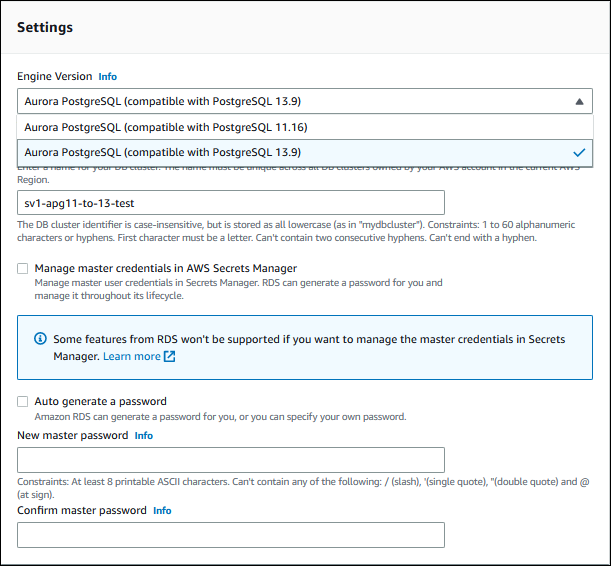
Wenn Sie ein Hauptversions-Upgrade durchführen, lassen Sie alle anderen Eigenschaften unverändert. Wenn Sie eine der anderen Eigenschaften ändern möchten, führen Sie einen anderen Vorgang Ändern nach Abschluss des Upgrades aus.
-
Klicken Sie auf Weiter.
-
Überprüfen Sie Ihre Änderungen auf der Seite DB-Cluster ändern und wählen Sie aus, wann diese angewendet werden sollen.
-
Wählen Sie Cluster bearbeiten aus.
Um ein direktes Upgrade von einem PostgreSQL 11-kompatiblen Gerät durchzuführen Aurora Serverless v1 DB-Cluster zu einem PostgreSQL 13-kompatiblen Cluster, geben Sie den --engine-version Parameter mit einer Aurora PostgreSQL Version 13-Versionsnummer an, die kompatibel ist mit Aurora Serverless v1. Geben Sie auch den --allow-major-version-upgrade Parameter an.
In diesem Beispiel ändern Sie die Hauptversion einer PostgreSQL 11-kompatiblen Aurora Serverless v1 Benannter DB-Cluster. sample-cluster Dadurch wird ein direktes Upgrade auf ein PostgreSQL 13-kompatibles System durchgeführt. Aurora Serverless v1 DB-Cluster.
aws rds modify-db-cluster \ --db-cluster-identifier sample-cluster \ --engine-version 13.serverless_12 \ --allow-major-version-upgrade
Wählen Sie in der &Snowconsole; Ihren Auftrag aus der Tabelle. Windows:
aws rds modify-db-cluster ^ --db-cluster-identifier sample-cluster ^ --engine-version 13.serverless_12 ^ --allow-major-version-upgrade
Um ein direktes Upgrade von einem PostgreSQL 11-kompatiblen Gerät durchzuführen Aurora Serverless v1 DB-Cluster zu einem PostgreSQL 13-kompatiblen Cluster, geben Sie den EngineVersion Parameter mit einer Aurora PostgreSQL Version 13-Versionsnummer an, die kompatibel ist mit Aurora Serverless v1. Geben Sie auch den AllowMajorVersionUpgrade Parameter an.
Konvertiere ein Aurora Serverless v1 DB-Cluster in bereitgestellt
Sie können eine konvertieren Aurora Serverless v1 DB-Cluster in einen bereitgestellten DB-Cluster. Um die Konvertierung durchzuführen, verwenden Sie die AWS CLI oder die Amazon RDS-API, um die DB-Instance-Klasse in Provisioned zu ändern. Gehen Sie wie folgt vor, um Ihre DB-Instance-Klasse zu ändern.
Das folgende Beispiel zeigt, wie Sie mit der AWS CLI eine konvertieren Aurora Serverless v1 DB-Cluster in einen bereitgestellten Cluster.
Um ein zu konvertieren Aurora Serverless v1 Führen Sie den modify-db-cluster AWS CLI Befehl aus, um einen DB-Cluster in einen bereitgestellten Cluster umzuwandeln.
Die folgenden Parameter sind erforderlich:
-
--db-cluster-identifier— Das Aurora Serverless v1 DB-Cluster, den Sie in einen bereitgestellten umwandeln. -
--engine-mode– Verwenden Sie den Wertprovisioned. -
--allow-engine-mode-change -
--db-cluster-instance-class— Wählen Sie die DB-Instance-Klasse für den bereitgestellten DB-Cluster basierend auf der Kapazität des Aurora Serverless v1 DB-Cluster.
In diesem Beispiel konvertieren Sie eine Aurora Serverless v1 Der DB-Cluster hat die db.r5.xlarge DB-Instance-Klasse benannt sample-cluster und verwendet diese.
Wählen Sie in der &Snowconsole; Ihren Auftrag aus der Tabelle. Linux, macOS, oder Unix:
aws rds modify-db-cluster \ --db-cluster-identifiersample-cluster\ --engine-mode provisioned \ --allow-engine-mode-change \ --db-cluster-instance-classdb.r5.xlarge
Wählen Sie in der &Snowconsole; Ihren Auftrag aus der Tabelle. Windows:
aws rds modify-db-cluster ^ --db-cluster-identifiersample-cluster^ --engine-mode provisioned ^ --allow-engine-mode-change ^ --db-cluster-instance-classdb.r5.xlarge
Das folgende Beispiel zeigt, wie Sie die Amazon RDS-API verwenden, um ein Aurora Serverless v1 DB-Cluster in einen bereitgestellten Cluster.
Um ein zu konvertieren Aurora Serverless v1 Verwenden Sie den Vorgang „DBClusterAPI modifizieren“ in einen bereitgestellten Cluster.
Die folgenden Parameter sind erforderlich:
-
DBClusterIdentifier— Der Aurora Serverless v1 DB-Cluster, den Sie in einen bereitgestellten umwandeln. -
EngineMode– Verwenden Sie den Wertprovisioned. -
AllowEngineModeChange -
DBClusterInstanceClass— Wählen Sie die DB-Instance-Klasse für den bereitgestellten DB-Cluster basierend auf der Kapazität des Aurora Serverless v1 DB-Cluster.
Überlegungen bei der Konvertierung von einem Aurora Serverless v1 DB-Cluster zu einem bereitgestellten Cluster
Die folgenden Überlegungen gelten, wenn Aurora Serverless v1 Der DB-Cluster wird in einen bereitgestellten Cluster konvertiert:
-
Sie können diese Konvertierung als Teil des Upgrades Ihres DB-Clusters von verwenden Aurora Serverless v1 to Aurora Serverless v2. Weitere Informationen finden Sie unterUpgrade von einem Aurora Serverless v1 Cluster zu Aurora Serverless v2.
-
Der Konvertierungsprozess erstellt eine Reader-DB-Instance im DB-Cluster, stuft die Reader-Instance in eine Writer-Instance hoch und löscht dann das Original Aurora Serverless v1 sein. Wenn Sie den DB-Cluster konvertieren, können Sie keine anderen Änderungen gleichzeitig vornehmen, z. B. die DB-Engine-Version oder die DB-Cluster-Parametergruppe ändern. Der Konvertierungsvorgang wird sofort angewendet und kann nicht rückgängig gemacht werden.
-
Bei der Konvertierung wird ein Backup-DB-Cluster-Snapshot des DB-Clusters für den Fall erstellt, dass ein Fehler auftritt. Der Bezeichner des DB-Cluster-Snapshots hat das Format
pre-modify-engine-mode-.DB_cluster_identifier-timestamp -
Aurora verwendet die aktuelle Standard-DB-Engine-Nebenversion für den bereitgestellten DB-Cluster.
-
Wenn Sie keine DB-Instance-Klasse für Ihren konvertierten DB-Cluster angeben, empfiehlt Aurora eine, die auf der maximalen Kapazität des Originals basiert. Aurora Serverless v1 DB-Cluster. Die empfohlenen Kapazitäts- und Instance-Klassenzuordnungen sind in der folgenden Tabelle aufgeführt.
Serverless maximale Kapazität (ACUs) Bereitgestellte DB-Instance-Klasse 1 db.t3.small 2 db.t3.medium 4 db.t3.large 8 db.r5.large 16 db.r5.xlarge 32 db.r5.2xlarge 64 db.r5.4xlarge 128 db.r5.8xlarge 192 db.r5.12xlarge 256 db.r5.16xlarge 384 db.r5.24xlarge
Anmerkung
Abhängig von der ausgewählten DB-Instance-Klasse und Ihrer Datenbanknutzung fallen für einen bereitgestellten DB-Cluster möglicherweise andere Kosten an als Aurora Serverless v1.
Wenn Sie Ihre konvertieren Aurora Serverless v1 DB-Cluster in eine Burstable-DB-Instance-Klasse (db.t*), können zusätzliche Kosten für die Nutzung des DB-Clusters anfallen. Weitere Informationen finden Sie unter DB-Instance-Klassenarten.